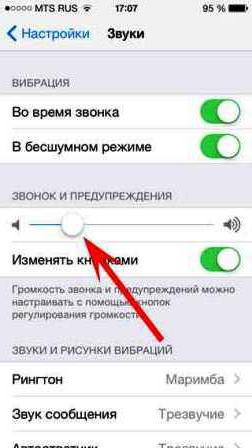I den här artikeln kommer vi att titta på hur man skapar enmapp. I fallet när ett stort antal applikationer är installerade på enheten finns det praktiskt taget inget utrymme kvar på skrivbordet. I en sådan situation bör du ta reda på hur du skapar en mapp på din iPhone. Enheten har ett speciellt program som sorterar applikationer i kataloger. Innan du skapar en mapp på iPhone måste användaren först tydligt föreställa sig hur han vill organisera sina program.
För att säkerställa att åtkomst till applikationen inte orsakaringa svårigheter, du behöver bara använda kataloger för att spara innehåll av samma typ. Till exempel kan appar för sociala medier lagras i en specifik mapp, medan videor kan vara dolda på en helt annan plats. Identifiera två program för framtida placering i samma mapp, och klicka sedan på ikonen för ett av dem, håll den tills du märker att den vickar. Flytta ett program ovanpå ett annat och en katalog skapas. För att lägga till andra element i den skapade mappen bör du tillgripa motsvarande funktion. Vissa programikoner är synliga på katalogytan. Du kan flytta mappar runt på skärmen. Observera att varje mapp inte kan innehålla fler än 12 applikationer. Du kan inte heller placera en annan i en mapp.
Installera en katalog med iTunes

Låt oss nu titta på hur man skapar enmapp med hjälp av synkroniseringsprogrammet. På sidofältet i det här verktyget måste du välja din enhet. Ett nytt fönster öppnas. Klicka på fliken "Applikationer" så ser du en visuell bild av ditt skrivbord, där du kan överföra applikationer på samma sätt som du gör på din smartphone.
Hemlig kod

För att ställa in ett lösenord för en mapp iiPhone måste du gå till inställningarna. Det finns en speciell poäng här. Det kallas "Lösenordsskydd". Öppna dess meny. Hitta alternativet "Aktivera lösenord", klicka på det och ange kortkoden med fyra tecken två gånger. Denna funktion kan inaktiveras via samma meny.
management

När en ny mapp visas kommer systemet självt att tilldelahennes namn är automatiskt. Namnet är baserat på applikationerna som lagras inuti. Det är möjligt att byta namn på mappen till ett namn som passar dig. Gå in i den och klicka på namnet. Tangentbordet öppnas. Ange ett namn som passar dig. För att ta bort ett program från en mapp, tryck på motsvarande ikon och håll fingret tills ikonen börjar vicka. Dra innehållet du valde utanför mappen. Håll den i några sekunder. När du återvänder till skrivbordet kan du flytta programmet vart du vill.
Att ta bort själva mappen görs medpreliminär rengöring av allt innehåll i den. När den senaste applikationen har raderats kommer katalogen att raderas automatiskt. För att ta bort allt innehåll på en gång måste du gå in i inställningarna och sedan välja funktionen "Allmänt" och "Återställ inställningar för delad bordsplacering." Alla mappar försvinner omedelbart. Innehåll från applikationer kommer att placeras på skrivbordet i alfabetisk ordning.
Alla användare kommer att säga det för attAtt hitta rätt program är extremt obekvämt att bläddra igenom flera skärmar. Skrivbordet bör placeras i rätt ordning och alla applikationer organiseras i lämpliga mappar. För att göra detta måste du göra följande:
- Identifiera två eller flera applikationer som du tänker placera i en specifik mapp.
- Håll fingret på ikonen för en av de nödvändigaapplikationer tills alla symboler börjar vicka. Detta är en signal om att du har gått in i skrivbordsredigeringsläget. Om du vill lämna den, tryck på hemknappen.
- För att skapa en ny mapp på iPhone, dra ikonen för ett av de valda programmen till beteckningen för ett annat element.
- Så snart de två delarna berörs skapas en ny mapp med innehåll från de två program du valt.
- Så vi skapade en katalog på iPhone. Den öppnas automatiskt. Dess namn kommer att bestå av typen av innehåll. Detta namn kan ändras på användarens begäran.
- För att byta namn på en mapp i iPhone behöver duskapa ett ytterligare område ovanför katalogens innehåll. Ett tangentbord öppnas framför dig, genom vilket du kommer att radera det automatiska namnet och ange ett nytt efter eget gottfinnande.
- För att ändra innehållet i mappen du skapade, dra de valda programmen till katalogområdet och de kommer att organiseras automatiskt.
- För att lägga till element, håll fingret på ikonen för det valda programmet och dra den till sektionsbilden.
- Om du vill ta bort ett program från en mapp öppnar du det. Vi väljer elementet som vi vill rensa, håller ner beteckningen och drar det till skrivbordet.
Nu förstår du förmodligen hur man gör mappar på en iPhone. Avsluta redigeringsläget med hjälp av den speciella hemknappen.
Hur man ändrar katalognamnet
För att byta namn på en mapp bör duhåll fingret på dess ikon och gå till skrivbordets redigeringsalternativ. Genom att ta bort din hand öppnar vi elementet genom att trycka. Skriv sedan den obligatoriska titeln i titelfältet.
Hur man skapar och tar bort en mapp på iPhone

För att ta bort en katalog bör alla applikationer som finns i den flyttas till skrivbordet. På iPads skapas alla mappar på liknande sätt.